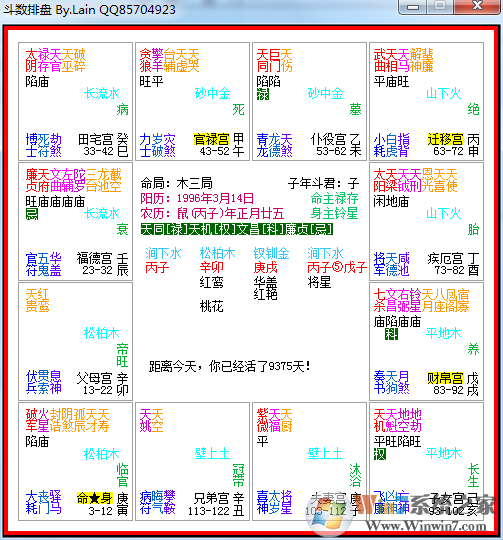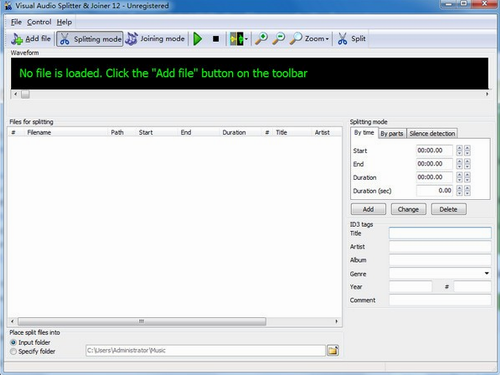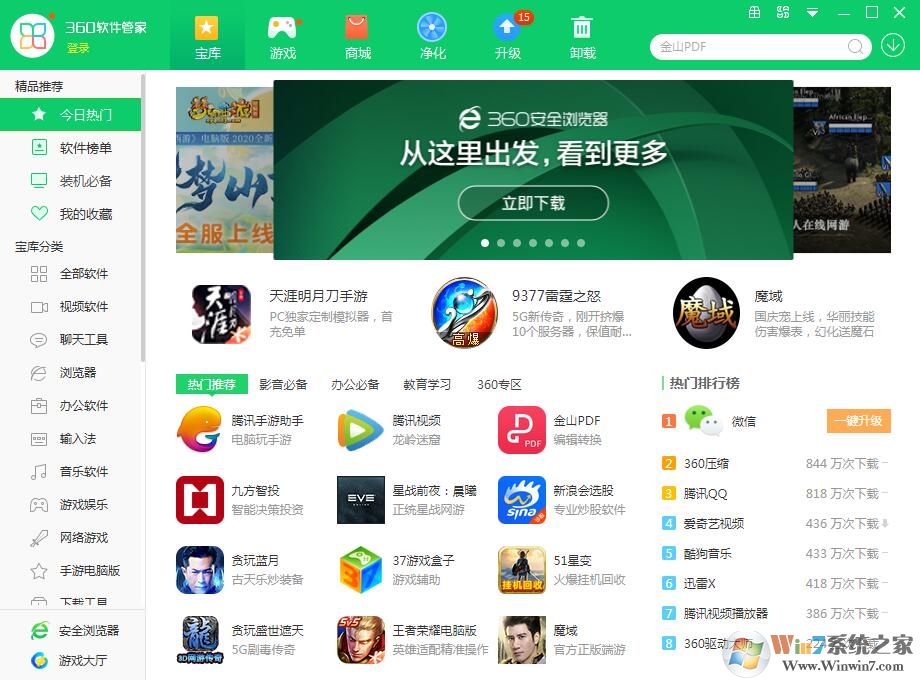subtitle edit 3.58 汉化绿色版下载
subtitle edit 3.58是一款功能强大的文本格式类字幕的编辑工具,在媒体制作,视频处理领域都可以用的到知识兔这款软件,知识兔支持多种字符编码和字幕格式(Sub Station Alpha、Advanced Sub Station Alpha、SubRip、MicroDVD、MPL2、MPsub (MPlayer subtitle)、SubViewer 2.0、Plain-Text、Adobe Encore DVD)等等。你可以通过subtitle edit中文版轻松的调整视频的字幕,还可以编辑视频字幕,知识兔让你使用起来更加方便。如果知识兔看电影没字幕或者字幕不同步的话,会严重的影响知识兔的观影体验。为此,知识兔就可以利用Subtitle Edit来编辑字幕,当然你也可以轻松地调整任何字幕的开始时间。知识兔分享subtitle edit 3.58 汉化绿色版,无需安装,运行主程序就可以使用了,有需要的朋友不妨下载看下!
功能介绍
1、以可视方式同步/调整一个副标题 (开始/结束位置和速度)。
2、创建/调整字幕行
3、翻译助手 (用于手动转换)
4、在SubRib, MicroDVD, Substation Alpha, SAMI, 更多之间转换
5、导入 VobSub 子/idx 二进制字幕 (代码从翻录字幕 Creator Erik Vullings/Manusse)
6、可以读取和写入utf-8 和其他unicode 文件 (除了 ANSI)
7、显示与较早前/后的文本
8、合并/拆分
9、调整显示时间
10、解决常见错误向导
11、删除文本的受损的心
12、重新编号
13、瑞典丹麦翻译内置 内置了Google 翻译
14、拼写检查通过Open Office 词典/NHunspell (可多词典)
15、打字机和卡拉ok
16、可以打开matroska (MKV)中嵌入的字幕文件
17、撤消历史/信息
语言设置
1、打开软件,知识兔可以看到选项,点开了就看到有语言的选择
2、知识兔根据自己习惯选择需要使用的语言
使用教程
怎么把.sub字幕转成srt或ass格式
1、把需要转换的SUB字幕拖入程序界面。

2、把OCR方式改成“使用图像比较 OCR”
3、新建一个图像数据库,名称可以随意去一个,比如国语。
把图像数据库切换到国务并把最大容错比调整到15(弹性调整,如果知识兔认错字就调小点)。
其他设置可以不必改了。

4、知识兔点击“开始OCR”开始转换工作。
5、现在开始你需要一个一个字的匹配输入,没错!这会是一个挺大的工作量。
但是这只是刚开始而已,只要你输入过一次(或几次)同一个字的匹配图像后,系统就会记住他们,知识兔以后再遇到同样的字的时候系统就是自动匹配。
6、如果知识兔遇到只有半个字的情况,你只需要按下快捷键“Alt+→”就可以向右扩展了。扩展完毕,知识兔输入正确的字,在点确定或按快捷键“Alt+O”继续下一个字。

7、等到字幕匹配完毕后,再知识兔点击右下角的确定。
8、这样sub的字幕就被提取出来了,需要的话你可以检查一下哪里没有出错。最后,知识兔点击保存图标将字幕保存成srt或ass格式。

9、subtitle edit中文版转换sub中文字幕的步骤基本就是这样了,你在实际转换一部电视剧的字幕过程中,前几集是最辛苦的,而随着字幕匹配量的不断增加,越到后面就越轻松了,也就是说你转换最后的20集所用的时间比转换第一集要快。
主要功能
以可视方式同步/调整一个副标题 (开始/结束位置和速度)。
创建/调整字幕行
翻译助手 (用于手动转换)
在SubRib, MicroDVD, Substation Alpha, SAMI, 更多之间转换
导入 VobSub 子/idx 二进制字幕 (代码从翻录字幕 Creator Erik Vullings/Manusse)
可以读取和写入utf-8 和其他unicode 文件 (除了 ANSI)
显示与较早前/后的文本
合并/拆分
调整显示时间
解决常见错误向导
删除文本的受损的心
重新编号
瑞典丹麦翻译内置 内置了Google 翻译
拼写检查通过Open Office 词典/NHunspell (可多词典)
打字机和卡拉OK
可以打开matroska (MKV)中嵌入的字幕文件
撤消历史/信息
常见问题
1、当我试图打开一个视频格式”…”,本身不能播放视频或没有声音。我该怎么做?
答:如果知识兔您使用直接显示视频播放器一定要使用正确的编解码器。确保你有最大化的声音和最大化窗口的声音。如果知识兔你仍然有问题尽量改变SE视频播放器“商务”——去选项- >设置- >视频播放器,然后知识兔单击“下载mpv自由”。
2、拖延工具在哪里?
答:使用显示前/后的同步菜单。快捷键Ctrl + Shift +一个。工具窗口,所以你可以把它打开或检查工作时字幕预览视频播放器。
3、为什么不能字幕编辑改变帧率?
嗯,可以。检查同步- >改变帧率。
4、为什么不能字幕编辑分裂/附加字幕?
答:工具- >分裂/追加。
5、可以编辑字幕播放视频全屏?
是的,按ALT + ENTER。使用空间进行播放/暂停和ALT +上/下箭头下/以前的副标题。
6、当翻译/编辑字幕,字幕可以编辑快速浏览下一行吗?
是的,按ALT +上/下箭头下以前的副标题——也文本框将继续关注。
7、字幕编辑可以添加字幕的视频文件吗?
不,字幕编辑做不到这一点,但100 +的一个或多个输出格式。使用文件- >另存为…基于文本的格式或文件- >出口……二进制/图像格式。
有两种方式添加字幕的视频文件——硬编码(不能关闭,所以这可能是一个坏主意)或嵌入(只对一些格式像mkv,mp4)。
更新日志
subtitle edit v3.5.8
1、从传输流输入的DVB字幕添加初步支持。
2、新增“文件 – >导入图像”。
3、增加了对fxpxml1.3一些支持。
4、新增链接僧伽罗语拼写检查字典。
5、修复了一些已知bug。>
下载仅供下载体验和测试学习,不得商用和正当使用。